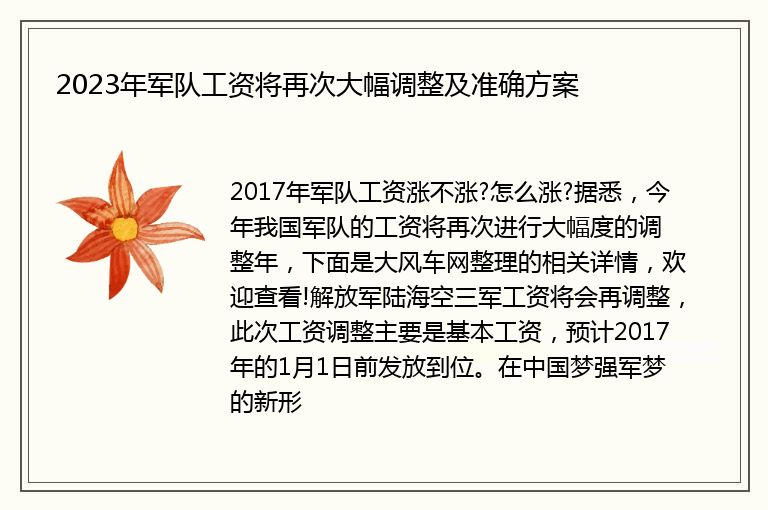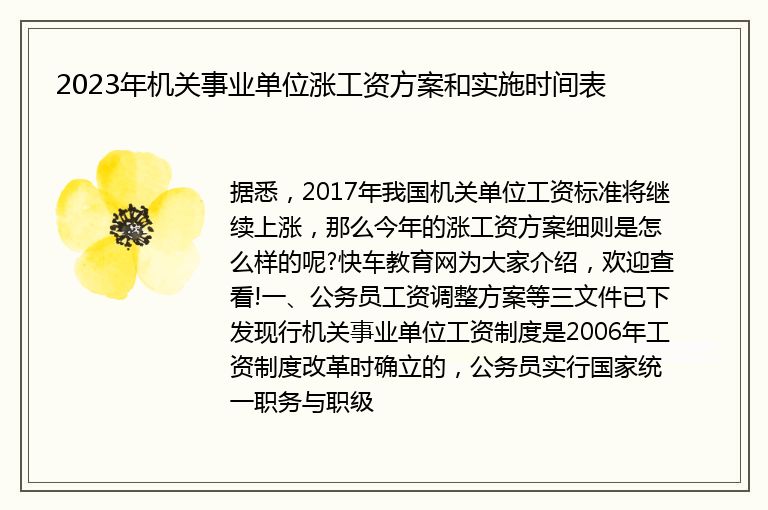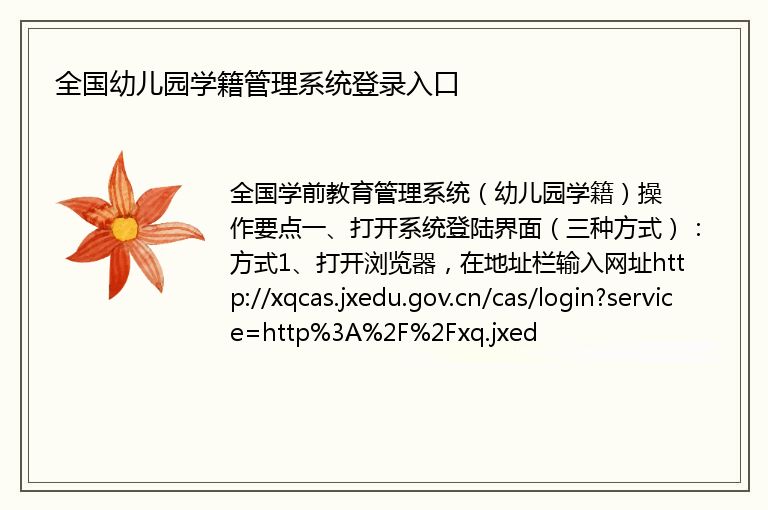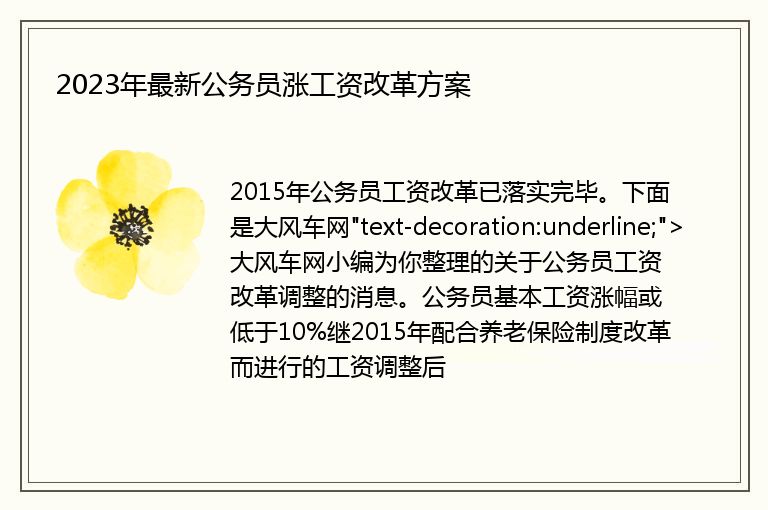众所周知,当电脑出现问题,重启能解决 50%,重装系统能解决 90%,买台新的能解决 100% 。而重启电脑和再买一台新的电脑相比,无疑是最快捷方便的方法 。重装系统目前有两种方式进行安装,一种是通过 PE 辅助安装,好处就是便捷方便,而且有很多功能和软件可以在 PE 下使用 。文章插图但是如果使用
众所周知,当电脑出现问题,重启能解决 50%,重装系统能解决 90%,买台新的能解决 100% 。而重启电脑和再买一台新的电脑相比,无疑是最快捷方便的方法 。
重装系统目前有两种方式进行安装,一种是通过 PE 辅助安装,好处就是便捷方便,

文章插图
但是如果使用的 PE 制作工具或者封装的系统没选好,可能会会夹带一些奇怪的软件或者全家桶,用不了多久电脑又被垃圾软件占领了,只能再次重装进入死循环 。
文章插图
如果是用 PE 辅助安装,我比较推荐使用微 PE,系统本体文件最好是在 MSDN 里下载 。当然如果你想获得完全纯净的原版系统,可以用win10官方的 ISO 镜像直装,这种安装方式是 WIN10 官方推出的,所安装的系统也是最纯净的,没有任何的附加功能和捆绑软件 。
如果你已经准备跃跃欲试了请在开始前做好以下三个准备工作:
1 一个容量大于 8GB 的 u 盘,切记不要用劣质的扩容 U 盘,不然安装系统时就是噩梦的开始 。
2 如果 U 盘里有重要文件请先做好备份,因为制作启动盘的时候会把这个 U 盘格式化 。
3 虽然 WIN10 自带网卡驱动,但是以防万一,可以把网卡驱动下载或者备份一份,万一重装之后连不了网又没第二台电脑,可能你得去网吧下了 。
准备好以上工作,那么我们就可以正式开始了 。
第一步:制作启动盘
首先百度搜索 win10 官方下载,会跳出来很多其他的网站,正确官网我们可以看到这里会有 Microsoft 标识 。
文章插图
在主页下方找到是否希望在您的电脑上安装 Windows 10?选择立即下载工具安装即可 。
文章插图
安装完毕后打开软件,在界面选择第二项,为另一台电脑创建安装介质,语言体系结构版本选择中文简体 win10 64 位,选择使用介质勾选 U 盘,这样是直接把 ISO 程序写入 U 盘内 如果你是 PE 辅助安装可以选择 ISO 文件 。
文章插图
到选择 U 盘这一项,可以检查以下是不是你要做启动盘的那个 U 盘,核对无误点击下一步,接下来等待下载安装包和把安装程序写入 U 盘内就可以了 。
文章插图
当提示你的 U 盘已准备就绪,点击完成制作启动盘部分就已经完成了 。我们再次打开 U 盘,会发现里面会多出一堆文件 ,散着虽然看着不爽,但千万不要手贱把他们新建一个文件夹,因为不是在 U 盘根目录下会无法成功安装,最后把下载或者备份的网卡驱动拷进 U 盘,我们就可以开始进行系统安装了 。
【微软官方win10安装教程 如何安装系统win10】
文章插图
第二步:设置系统启动项
首先把 U 盘插入要安装或者重装系统电脑的主板 USB3.0 3.1 上,一般 3.0 的 USB 孔位为蓝色,插黑的也行,只是黑的为 USB 2.0,传输速度上要慢一些 。
文章插图
插好 U 盘后开机进入主板 BIOS 界面,各品牌进入 BIOS 的快捷键都不一样,可以对照这张表操作 。
上一页123下一页
win10重装声卡驱动的方法 win10声卡驱动怎么安装
电脑win10怎么进入安全模式 windows10进入安全模式快捷键
win10 设置开机密码方法 怎么设置电脑开机密码
Win10中修复自带注册表的具体操作方法
微软听听文档小程序怎么样? 听听文档小程序功能介绍
Win10中出现搜索功能不能使用的具体解决方法
Win10鼠标指针怎么修改?鼠标指针怎么换
win10出现电脑运行速度慢的具体处理方法
win10系统中将资源管理器打开的具体操作流程
Win10系统中创意者控制面板显示到桌面的具体操作方法
本文由本地通发布,如若转载,请注明出处:http://suzhou.bdtong.com.cn/bk/135846.html